sai將畫完的畫轉為圖片的教程
時間:2023-07-18 15:32:39作者:極光下載站人氣:561
sai軟件是大部分繪畫愛好者很喜歡的一款繪畫工具,能夠給用戶帶來不錯的使用體驗,其中自帶的防手抖功能,可以很好的將圖畫的線條畫得很平滑不粗糙,因此sai吸引了不少用戶前來下載使用,當用戶在使用sai軟件時,可以結合各種畫筆工具來繪制出自己需要的元素,還可以設置畫筆的大小或是線條的粗細等,最近小編看到有用戶問到sai怎么將畫完的畫轉為圖片的問題,這個問題直接利用軟件中的另存為功能,將其中的文件保存類型設置為圖片格式即可解決,那么接下來就讓小編來向大家分享一下sai將畫完的畫轉為圖片的方法教程吧,希望用戶在看了小編的教程后,能夠從中獲取到有用的經驗。
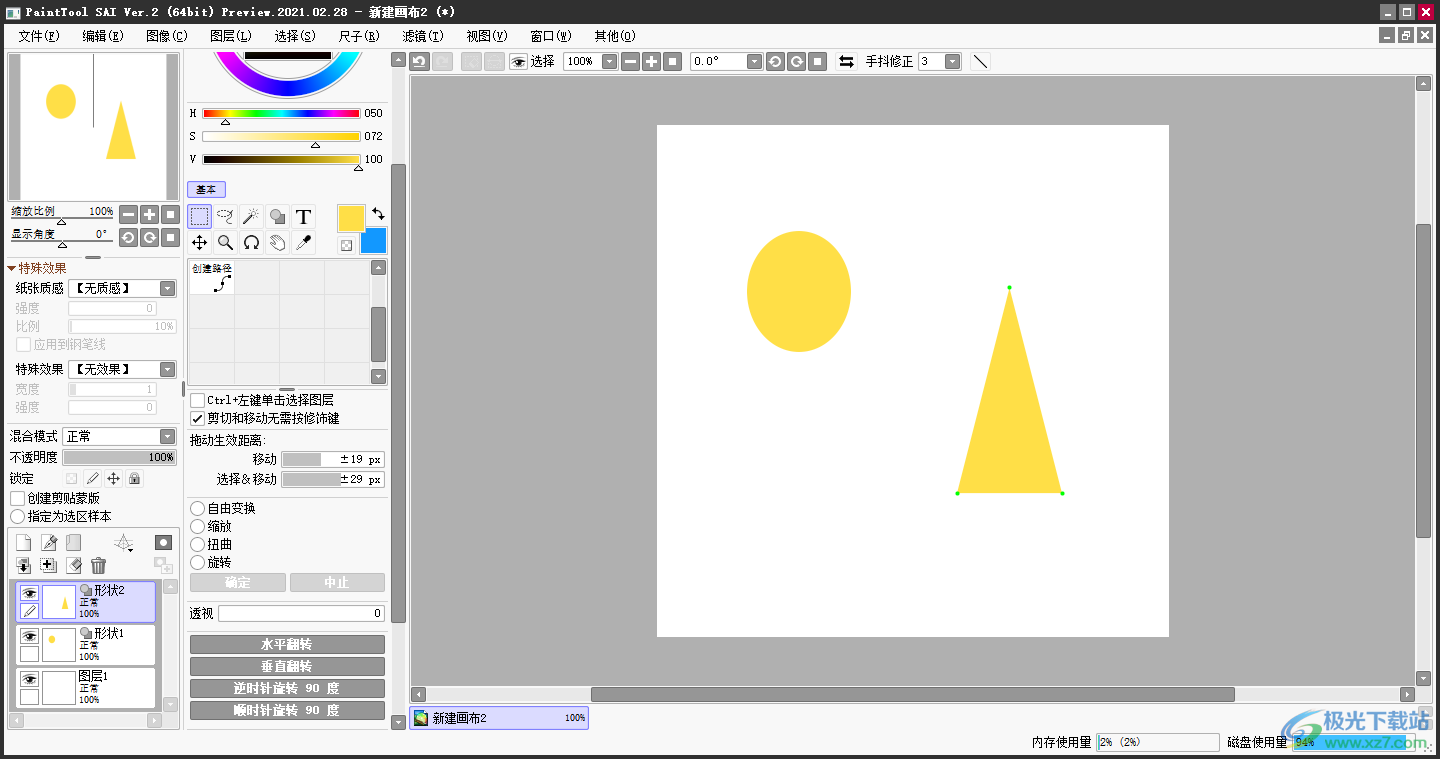
方法步驟
1.用戶在電腦桌面上打開sai軟件,并進入到畫布的編輯頁面上
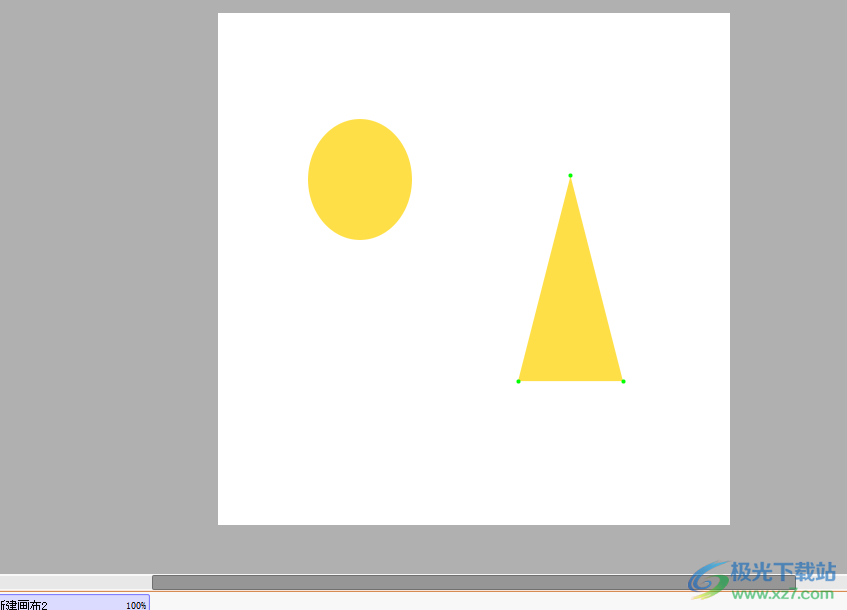
2.接著用戶點擊頁面上方菜單欄中的文件選項,將會拓展出下拉選項卡,用戶選擇其中的另存為選項
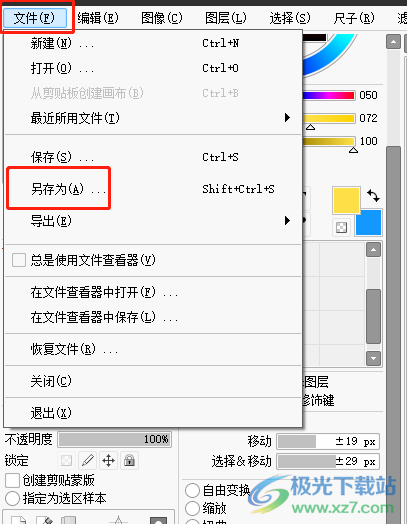
3.在打開的另存為窗口中,用戶按照需求點擊保存類型的下拉箭頭
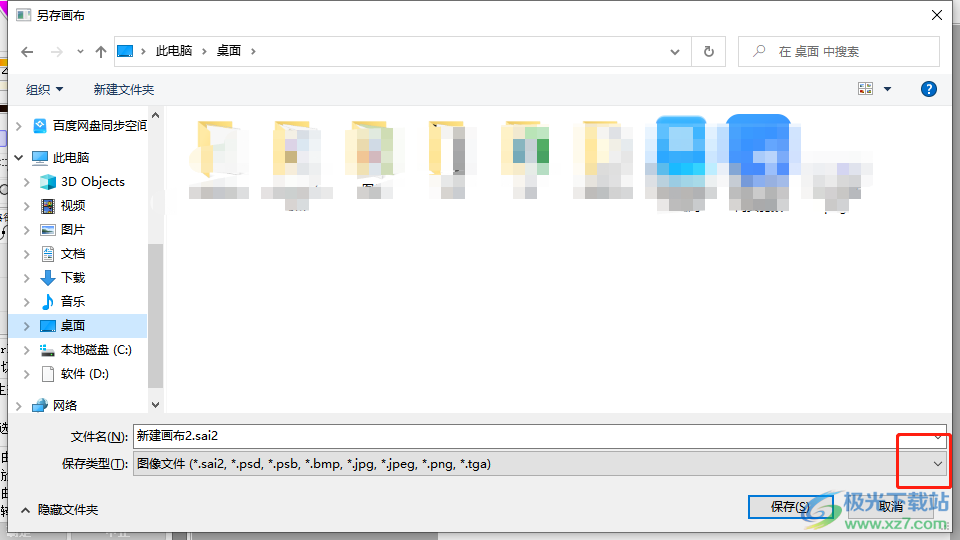
4.可以看到拓展出來的格式選項,用戶選擇其中自己需要的圖片格式,例如png、jpeg等格式
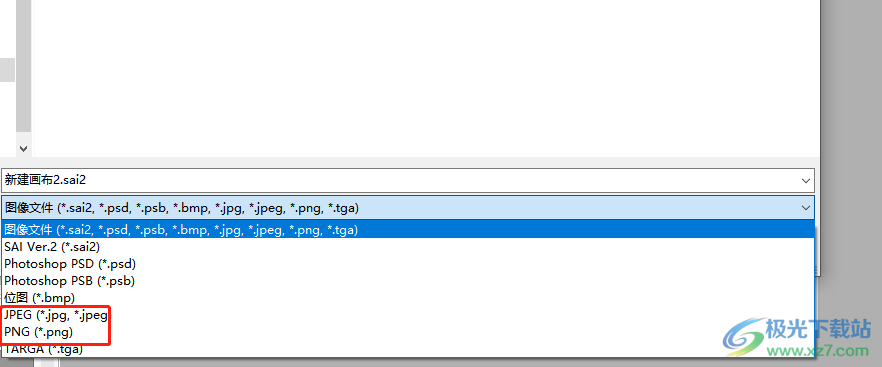
5.選擇完成后,用戶設置好文件保存路徑,然后直接按下另存為窗口中確定按鈕即可解決問題
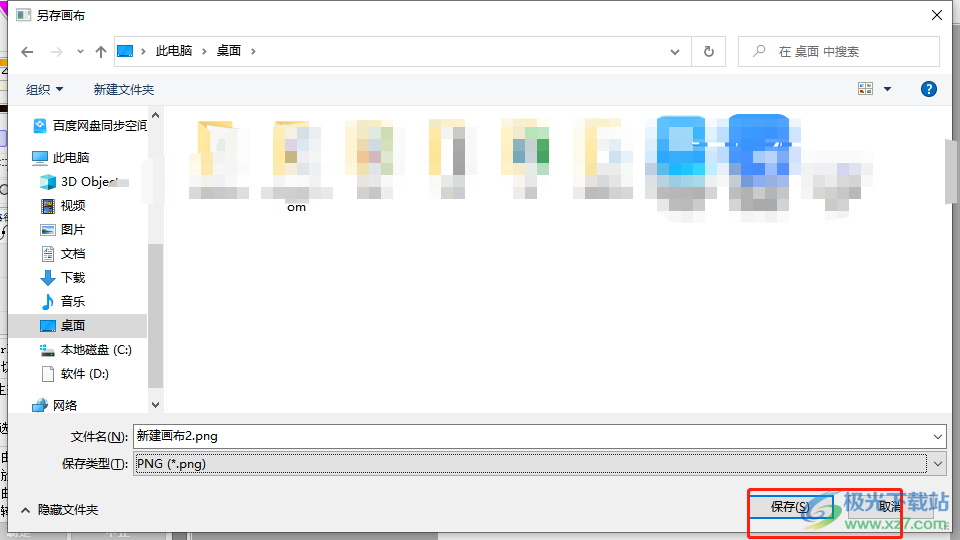
6.小編將其保存到桌面上,來到桌面就可以看到畫好的畫保存為圖片格式了

以上就是小編對用戶提出問題整理出來的方法教程,用戶從中知道了大致的操作過程為點擊文件——另存為——點擊保存類型的下拉箭頭——選擇圖片格式——保存這幾步,方法簡單易懂,因此有需要的用戶可以跟著小編的教程操作起來,一定可以解決好問題的。
[download]311064[/download]
相關推薦
相關下載
熱門閱覽
- 1百度網盤分享密碼暴力破解方法,怎么破解百度網盤加密鏈接
- 2keyshot6破解安裝步驟-keyshot6破解安裝教程
- 3apktool手機版使用教程-apktool使用方法
- 4mac版steam怎么設置中文 steam mac版設置中文教程
- 5抖音推薦怎么設置頁面?抖音推薦界面重新設置教程
- 6電腦怎么開啟VT 如何開啟VT的詳細教程!
- 7掌上英雄聯盟怎么注銷賬號?掌上英雄聯盟怎么退出登錄
- 8rar文件怎么打開?如何打開rar格式文件
- 9掌上wegame怎么查別人戰績?掌上wegame怎么看別人英雄聯盟戰績
- 10qq郵箱格式怎么寫?qq郵箱格式是什么樣的以及注冊英文郵箱的方法
- 11怎么安裝會聲會影x7?會聲會影x7安裝教程
- 12Word文檔中輕松實現兩行對齊?word文檔兩行文字怎么對齊?
網友評論